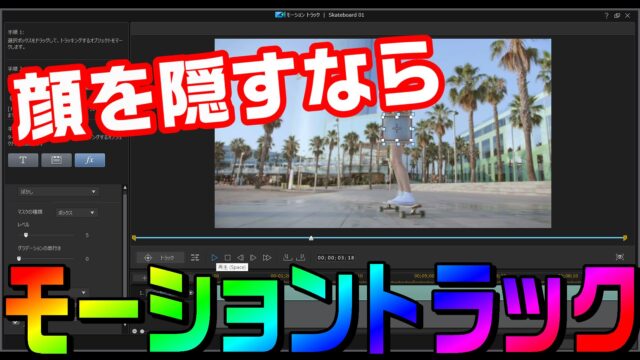こんにちは。ケロケロです。
動画編集をしていると、暗転させて場面を切り替えたい… なんてこともあるでしょう。
でも… 難しそうだとあきらめていませんか?
あきらめないでっ!
真◯みきか
動画編集ソフトを使えば、サクッと暗転できます。

ちなみに、エスポワール号に乗ると、人生が暗転します
カイジか
…というわけで今回は、動画編集ソフトPowerDirectorで、動画を暗転して場面を切り替える方法を3つまとめます。
ぜひ参考にしてみてね。
目次
1.フェードエフェクトを使って、暗転
PowerDirector には、動画の場面転換に使えるトランジションエフェクトがあります。
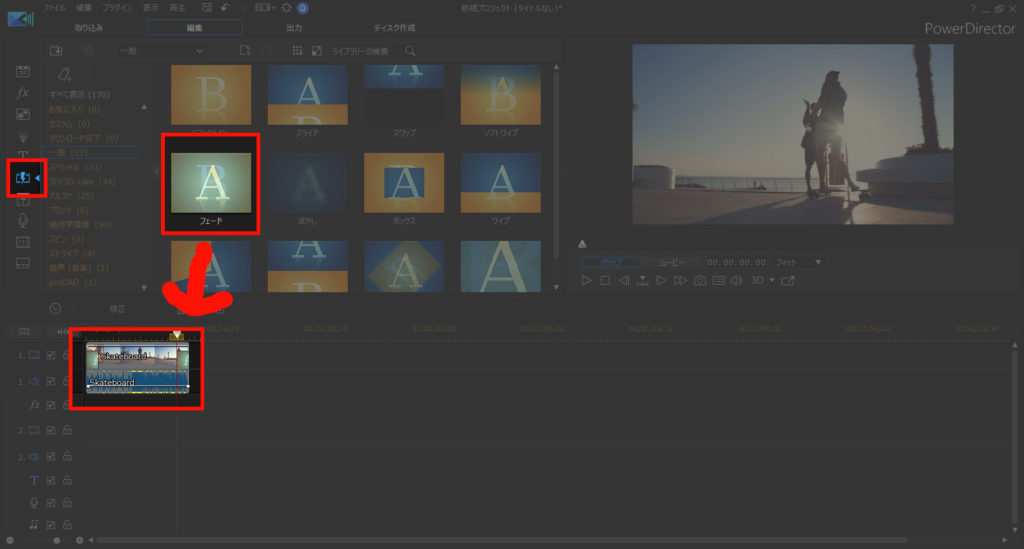
その中のフェードエフェクトを使うと、動画が少しずつ透明になっていきます。
PowerDirector のデフォルト背景色は黒なので、動画が透明になっていくことで、段々と暗転していくことになります。
フェードエフェクトについては、コチラの記事も参考にどうぞ。

2.カラーボードを使って、一括暗転
動画によっては、色々なコンテンツが重なってレイヤー数が多い状況もあります。
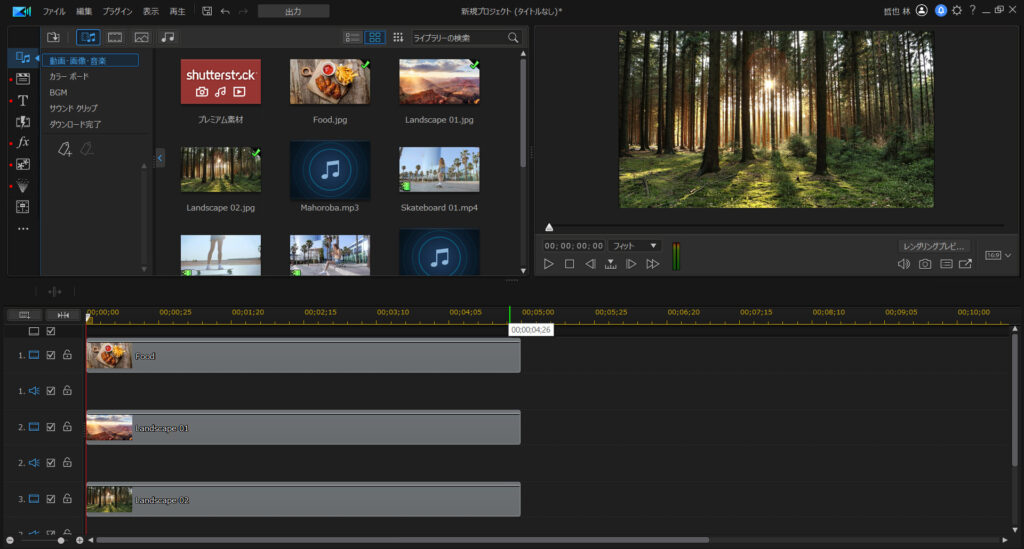
このコンテンツそれぞれにフェードエフェクトを使うのも、メンドクサイです。
そんな時は、黒のカラーボードを使って、一括暗転させると簡単です。
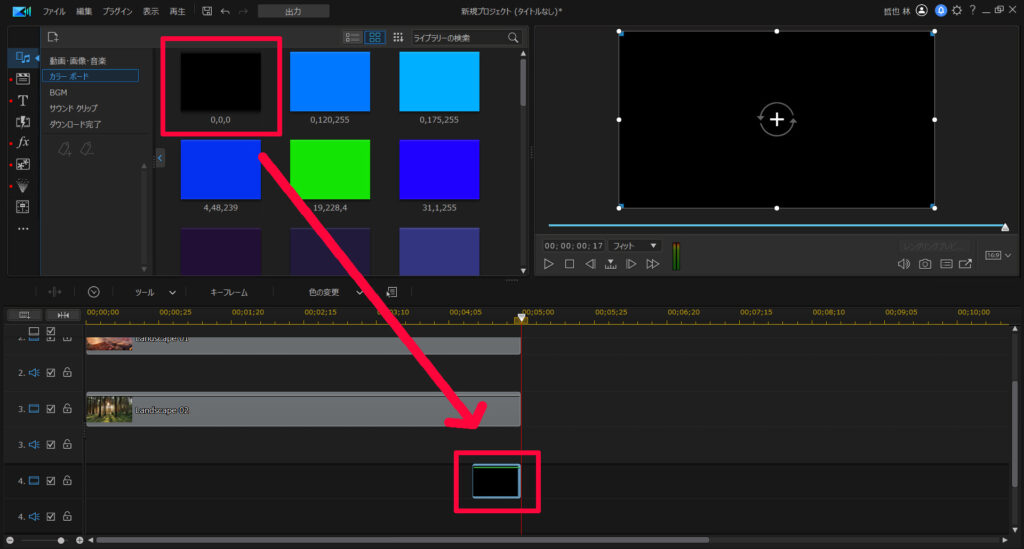

この黒画像にフェードを使えば、「透明な黒画像が、だんだん不透明になる」という状況… つまり暗転します。
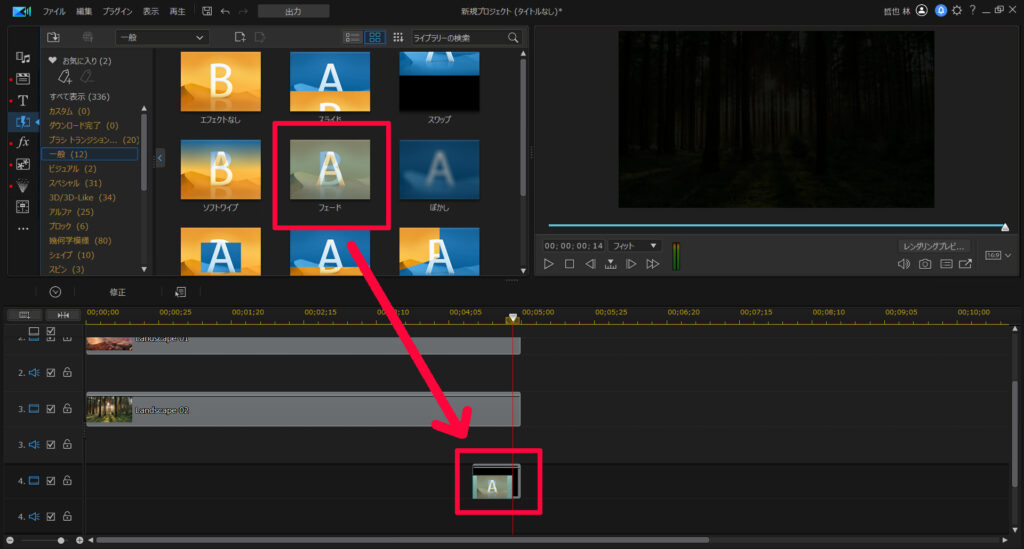

3.キーフレームとマスクデザイナーで、アニメのオチ暗転
PowerDirector の以下の機能を使うと、アニメっぽい暗転もできます。
- キーフレーム
- マスクデザイナー
例えば… こんな感じです↓
マスクデザイナーは、動画や画像の一部を切り取って表現する時に使います。
また、キーフレームで、黒丸の位置や大きさを調整しています。
実際に作った方法は、コチラの記事に詳しくまとめております。ぜひ見てね。

まとめ。動画を暗転させる方法でした
…というわけで、3つの方法をまとめました。
動画をソーッと場面転換させたい時に、暗転は便利です。
ぜひ参考にしてみてください。
逆に、暗転じゃなくて白くさせる(ホワイトアウト?)なら、コチラの記事も参考にどうぞ。